Hirdetés
Gyakran az, hogy a termelékenyebbé váljon a legjobb módja annak, hogy lustak vagy valamilyen módon korlátozottak. Most nem tudja elolvasni azt a weboldalt? Csak szerezzen egy Chrome-bővítményt, hogy el tudja olvasni.
A szöveg-beszéd (TTS) technológia semmi új. Ez már jó ideje zajlik, és sokan inkább olyan weboldalakat és dokumentumokat részesítenek előnyben, amelyeket egy szöveg-beszéd szoftveralkalmazás nekik olvasott el. Hosszú nap után előfordulhat, hogy nincs elég kitartása egy weboldal átolvasására; amit igazán használhat egy olyan alkalmazás, amely elolvassa az Ön weboldalait. Ne felejtsük el azt sem a vizuálisan kihívást jelentő internetes felhasználó millióit, akik szöveg-beszéd alkalmazásokra támaszkodnak.
Sok ingyenes Chrome-beszéd-kiterjesztés létezik. Néhányuknak ugyanazok a funkciói vannak, mint például a felület finomítása vagy a beszéd típusának módosítása, mások nagyban különböznek egymástól. Néhány kiváló bővítmény havi díjat igényel a használatért, például Evernote prémium
Evernote Free vs. Fizetett: Melyik a terv az Ön számára?Ha frissítenie kell az Evernote Basic-t a fizetős Plusz vagy Premium csomagra? Megmutatjuk, ki fogja részesülni a fizetett tervből, és mikor kellene zavarnia. Olvass tovább .Kerestem a Chrome internetes áruházban, hogy megtalálja a legjobb ingyenes beszéd-beszéd Chrome-bővítményeket, és feljött ezekre a háromra. E kiterjesztések minőségének tesztelésére a webhely mintaszövegét használtam.
SoundGecko: Hallgassa meg a szöveget és az internetes cikkeket
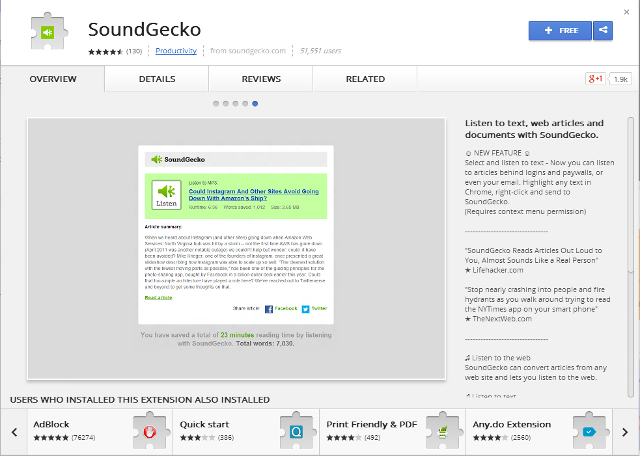
A SoundGecko kétségkívül az egyik legjobb ingyenes Chrome szöveg-beszéd kiterjesztés. A telepítés után a Chrome Internetes áruházból kattintson a SoundGecko ikonra a beállítások oldal megnyitásához. A kiterjesztés használatához regisztrálnia kell az e-mail címével. Megváltoztathatja az eszköztár ikonjának színét szürkére, és kiválaszthatja, hogy automatikusan átírja-e az oldalt, amikor a SoundGecko ikonra kattint. Mentse el a módosításokat, majd nyisson meg minden weboldalt.
Szövegrészlet elolvasásához válassza ki a szöveget, kattintson a jobb gombbal a helyi menü megjelenítésére, majd kattintson a SoundGecko ikonra. Választ Hallgassa meg a szövegrészletet a SoundGecko segítségével. Egy új lap nyílik meg a SoundGecko webhelyen, és megkezdődik a lejátszás.
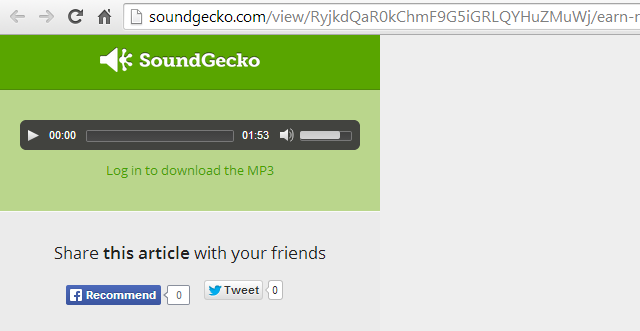
A weboldalakat konvertálhatja audióvá böngészés közben, és elküldheti azokat a SoundGecko-hoz, egyszerűen az eszközsor ikonjára kattintva. Az e-mail címre értesítést küldünk, és később meghallgathatja a cikket. A fájlok MP3 audio fájlokként tölthetők le.
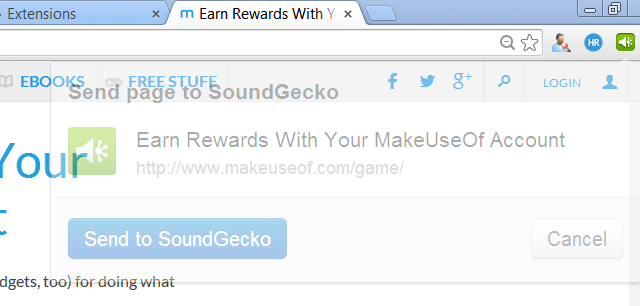
A SoundGecko ingyenes csomagja lehetővé teszi egy URL küldését e-mailben. Egyszerűen küldjön e-mailt [email protected] bármilyen URL-címmel az e-mail szövegében, és a cikk beszédre konvertálódik, amely készen áll a hallgatásra a SoundGecko-fiókjában.
Naponta 30 cikk hallgatható, 4000 cikkből álló sapkával, és szinkronizálhatja a SoundGecko MP3 fájlokat a Google Drive, a SkyDrive vagy a Dropbox felhőalapú tárolóval. Egyéb támogatott platformok a Firefox, az Android, az iPhone és a Windows Phone [Nincs már elérhető]. Az ilyen típusú lejátszási sokoldalúság révén a termelékenység feltétlenül növekszik.
Hallgassa meg az alábbi audio mintát. A tesztelt Chrome-bővítmények egyike sem felel meg a SoundGecko beszédszintézisének természetes hangzású hangjának.
Válassza ki és beszéljen: Emberi minőségű szöveg-beszéd
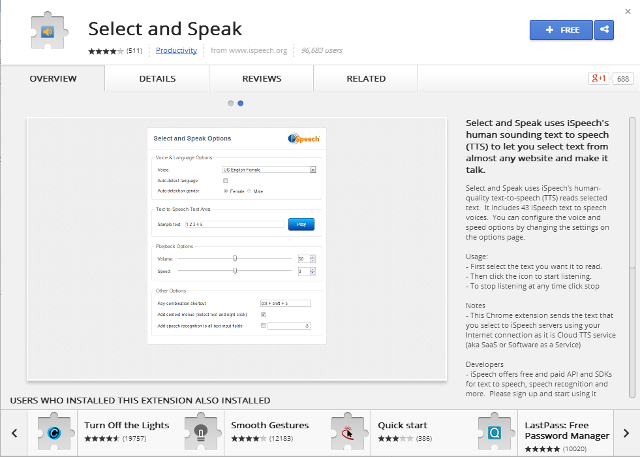
A Select and Speak 43 iSpeech TTS hangot kínál. A kiterjesztés konfigurálásához kattintson a jobb gombbal az eszköztár ikonra, és válassza az Opciók lehetőséget. A Válassza ki és beszélje meg az Opciók lehetőséget oldalon választhat férfi vagy női hangot, beállíthatja a lejátszás hangerejét és sebességét, és hozzáadhatja a kiterjesztést a helyi menübe. A beszédfelismerést az összes szövegbeviteli mezőbe felveheti.
Ha weblapon szeretne hallgatni szöveget, először válassza ki azt a szöveget, amelyet el szeretne olvasni, majd kattintson a ikonra a hallgatás megkezdéséhez. Hallgassa meg az alábbi mintát.
SpeakIT: Válassza ki a szöveget, és hallgassa meg [már nem érhető el]
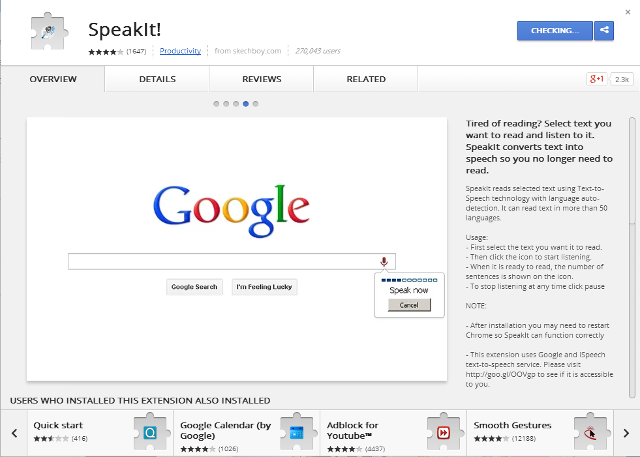
A telepítés után a SpeakIT számos lehetőséget kínál a lejátszási beállítások módosítására. Kattintson a jobb gombbal az eszközsor ikonjára, hogy megjelenjen az Opciók menü. A szövegfelolvasó motornak számos választási lehetősége van, például a Google USA és UK (férfi és női), a SpeakIT, a natív és az iSpeech motor, amelyet a fenti Select and Speak kiterjesztés használ. Az egyes motorokat a mellékelt segítségével tesztelheti Tesztelés terület.
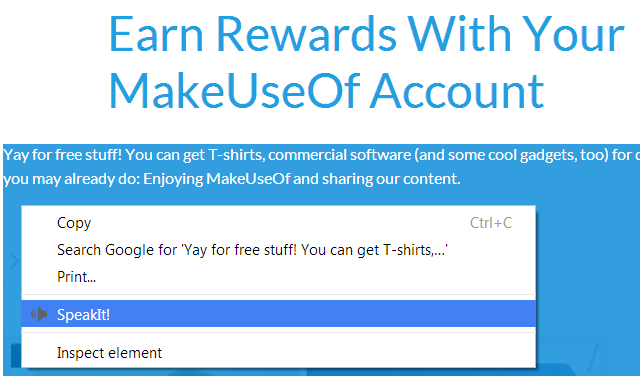
A szöveg hallgatásához válassza ki a cikk szövegét, majd kattintson a jobb egérgombbal a SpeakIT parancsikon feltárására a helyi menüben. Alternatív megoldásként kattintson az eszköztár ikonra, majd a Lejátszás gombra. Tegye ugyanezt a lejátszás leállításához. Hallgassa meg az alábbi eredményeket.
A SoundGecko-val ellentétben nem konvertálhat cikkeket útközben hallgatásra később, és nincs mód a lejátszás mentésére a Select, a Speak és a SpeakIT egyaránt.
A beszédszintézis technológiáról
A szövegfelolvasó szoftver hosszú utat tett meg, és nap mint nap tovább javul. Még nem találtam olyan alkalmazást, amely 100% -ban természetes hangot és érthetőséget kínál. Azt mondta: ezek az ingyenes Chrome-kiterjesztések minden bizonnyal a termés krémje. További ingyenes Chrome-bővítményeket a A legjobb Chrome-bővítmények A legjobb Chrome-bővítményekA Google Chrome kizárólag a legjobb bővítményeinek listája, ideértve az olvasóink javaslatait is. Olvass tovább oldalt.
Kipróbálta a szöveg-beszéd-kiterjesztések egyikét? Úgy találta, hogy valamelyik alkalmasabb egy adott feladathoz, mint a többi? Az alábbiakban tudassa velünk gondolatait.
Kép kreditek: sklp via deviantART
Kihara író és digitális média tanácsadó. Nagy szenvedélye van a technológia iránt. Lépjen kapcsolatba vele a Twitter @kiharakimachia segítségével


